無法關閉或重新啟動您的 Mac? 這是修復它的方法 |
您所在的位置:网站首页 › twitter 搜索技巧 › 無法關閉或重新啟動您的 Mac? 這是修復它的方法 |
無法關閉或重新啟動您的 Mac? 這是修復它的方法
無法關閉或重新啟動您的 Mac? 這是修復方法
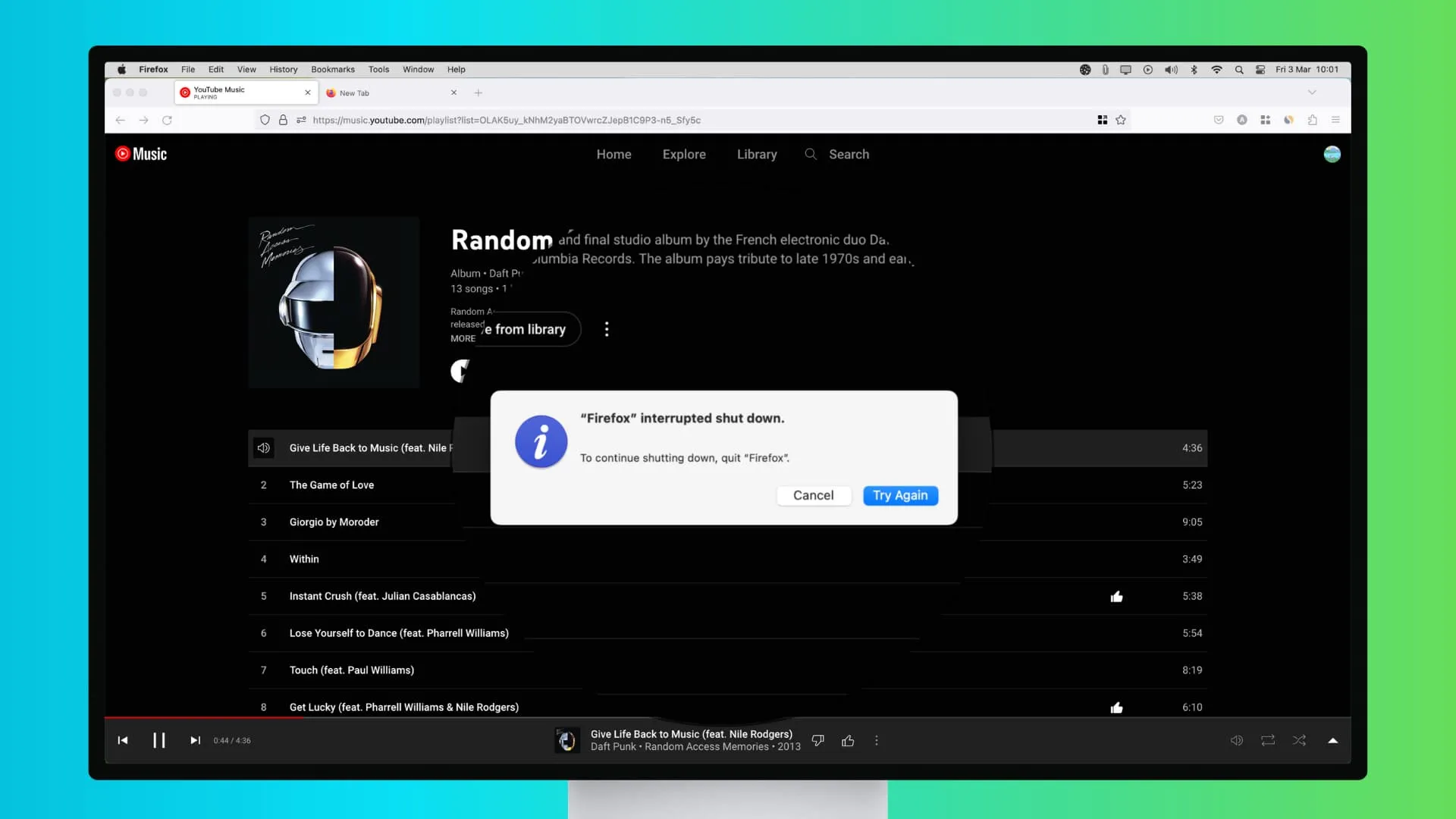
如果您在 App 中有未保存的工作或一些需要您注意的重要後台活動,您的 Mac 可能即使在單擊關機或重新啟動按鈕後也不會關閉,因為它需要在關機前完成這些任務。 修復通常很快,本指南涵蓋了所有解決方案,可幫助您關閉或重新啟動 Mac,即使它拒絕這樣做。 保存正在進行的工作如果您在 Pages、Word 等應用程序中有未保存的文檔,您的 Mac 將不會關機。在這些情況下,當您嘗試關閉 Mac 時,所有打開的應用程序都會關閉,但阻止關機的應用程序圖標會跳轉到Mac的dock-station,請注意。 只需單擊 Dock 中的應用程序圖標並保存文檔或確認您不想保存它。 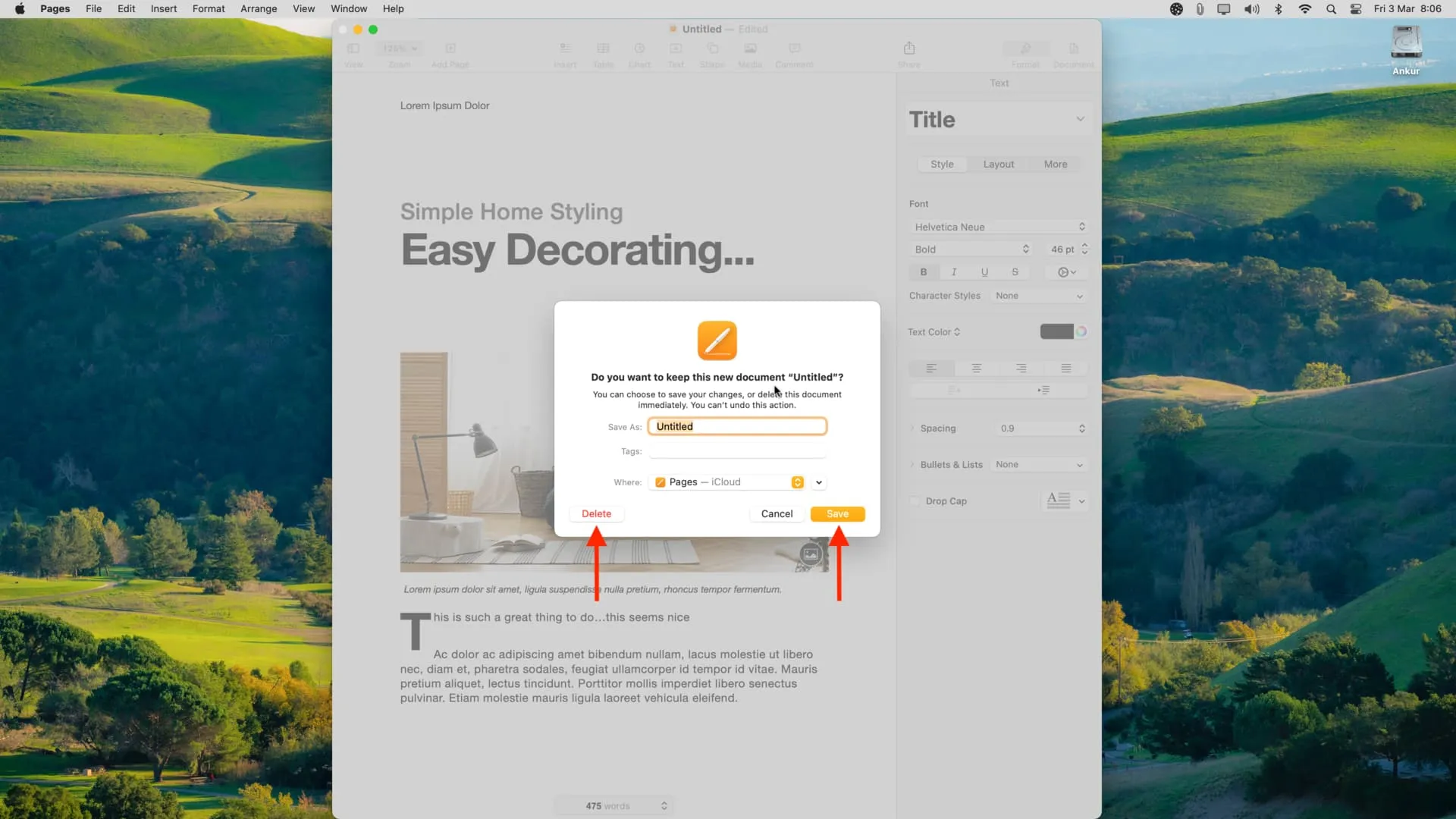
完成此操作後,您應該能夠正常關閉或重新啟動 Mac。 參加打開瀏覽器選項卡的警報像上面提到的應用程序一樣,一些網站也需要確認才能關閉。 在您回應他們的警告之前,您將無法關閉此選項卡、退出瀏覽器或關閉計算機。 例如,如果你正在聽 YouTube音樂 在 Safari、Chrome 或 Firefox 等任何瀏覽器中嘗試關閉您的 Mac,它會首先要求您確認離開 YouTube Music 網站。 同樣,您填寫表格、輸入文本和編輯內容的站點也可能出現這種行為。 當您的 Mac 上發生此類情況時,您應該會看到瀏覽器應用程序圖標跳入 Dock。 只需單擊它並確認您正試圖離開該站點。 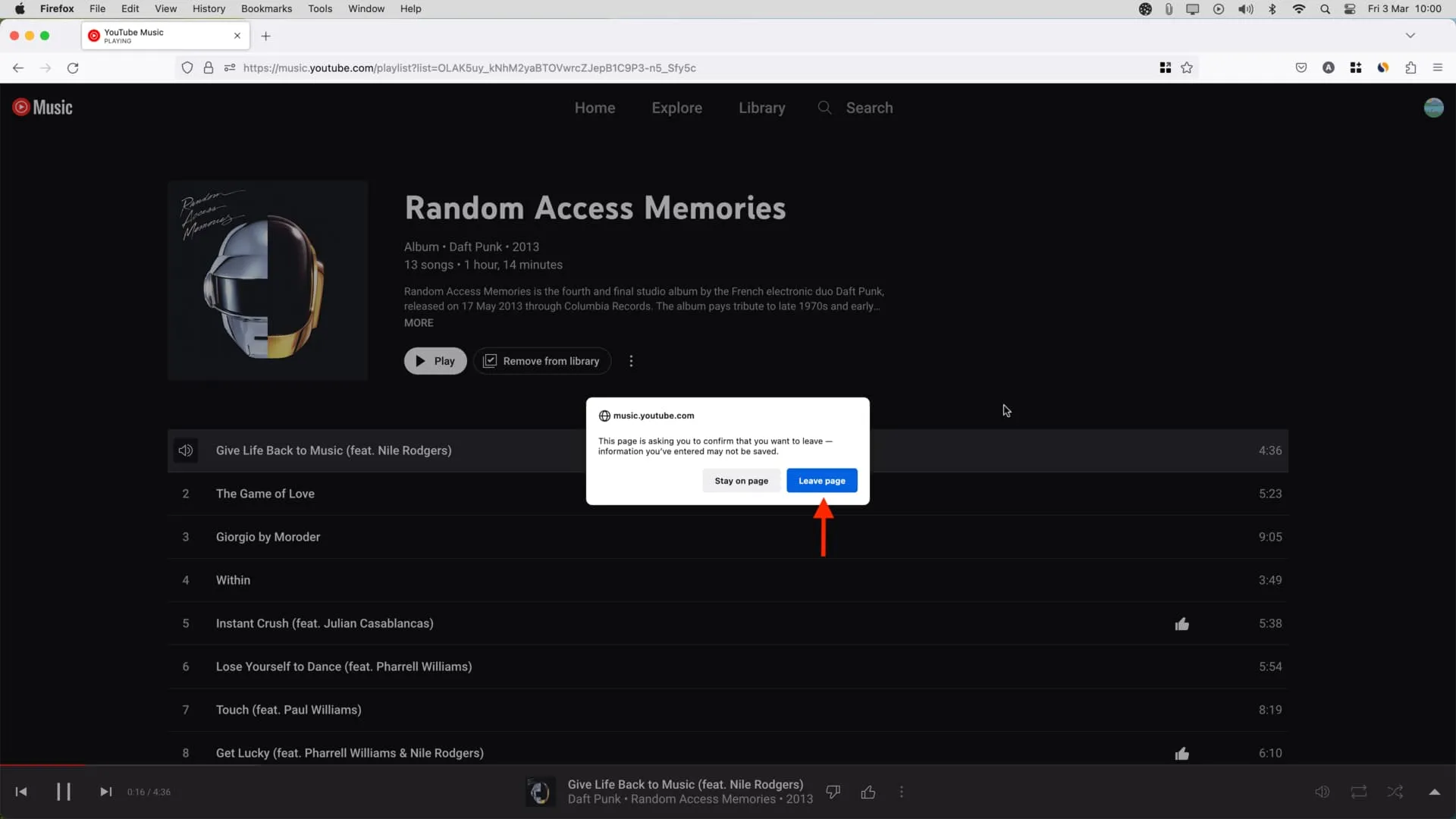 關閉所有應用程序
關閉所有應用程序
打開的應用程序出現在 Mac 的 Dock 中,並且在其圖標下方有一個小點,表示該應用程序當前處於打開狀態。 但是,某些在後台運行的應用程序或實用程序即使打開也可能在 Dock 中不可見。 根據應用程序的不同,這些打開的應用程序可能會阻止您的 Mac 關機。 要解決此問題,請檢查 Mac 的頂部菜單欄,您應該會看到一個很小的應用程序圖標。 單擊它,然後查找“退出”按鈕或設置圖標 >“退出”。 關閉此應用程序後,嘗試重新啟動或關閉您的 Mac,這應該不會出現任何問題。 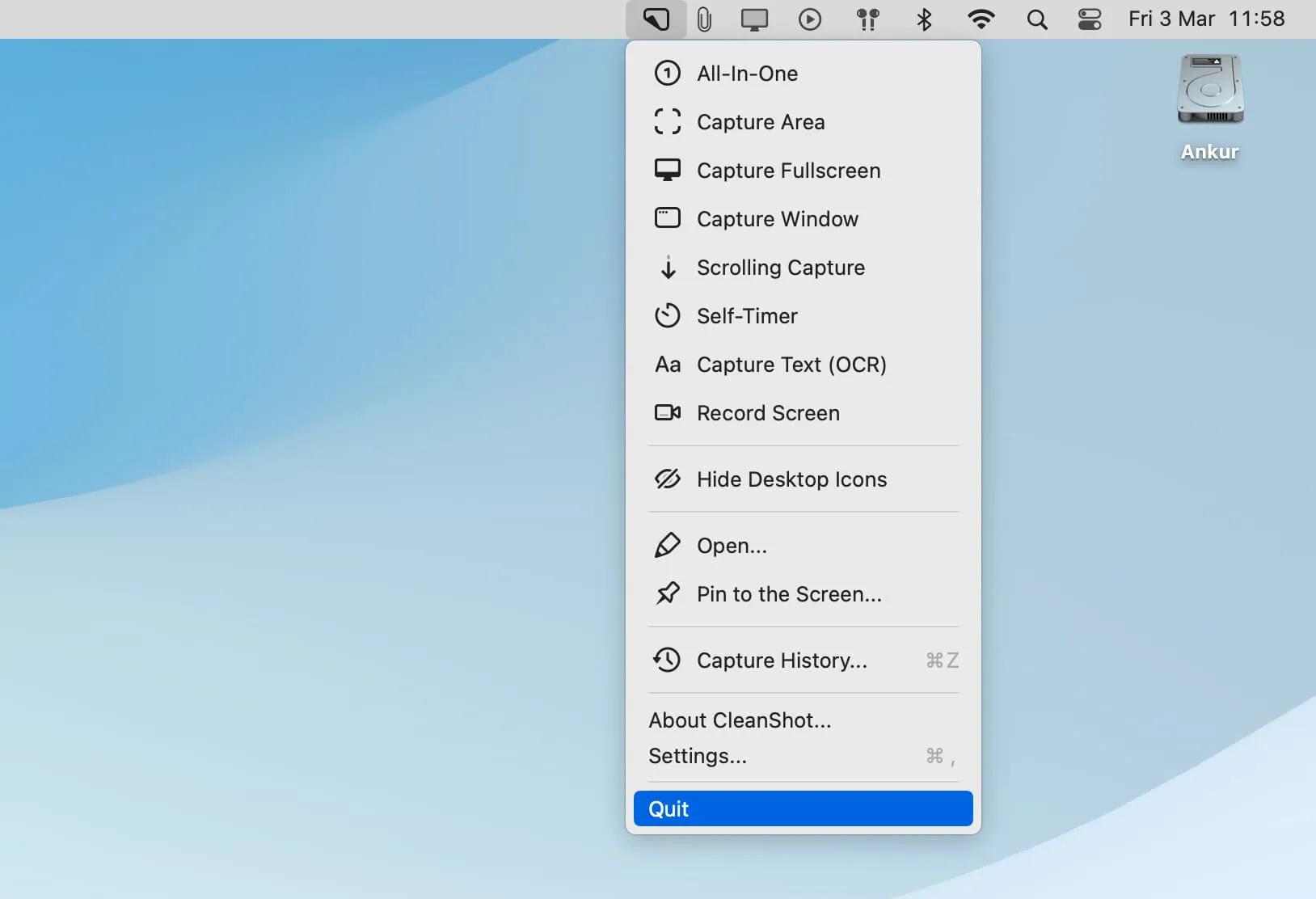
筆記。 如果您沒有看到退出應用程序的按鈕,請在菜單欄中右鍵單擊該應用程序的圖標,然後您就可以看到它。 強制關閉所有應用程序如果退出阻止關閉的應用程序不起作用,請繼續並強制關閉所有應用程序。 單擊 Apple 圖標 並選擇強制退出,或同時按 Command + Option + esc 打開強制退出窗口。 從這裡選擇一個應用程序,然後按 Command + A 選擇所有應用程序。 最後,單擊強制退出。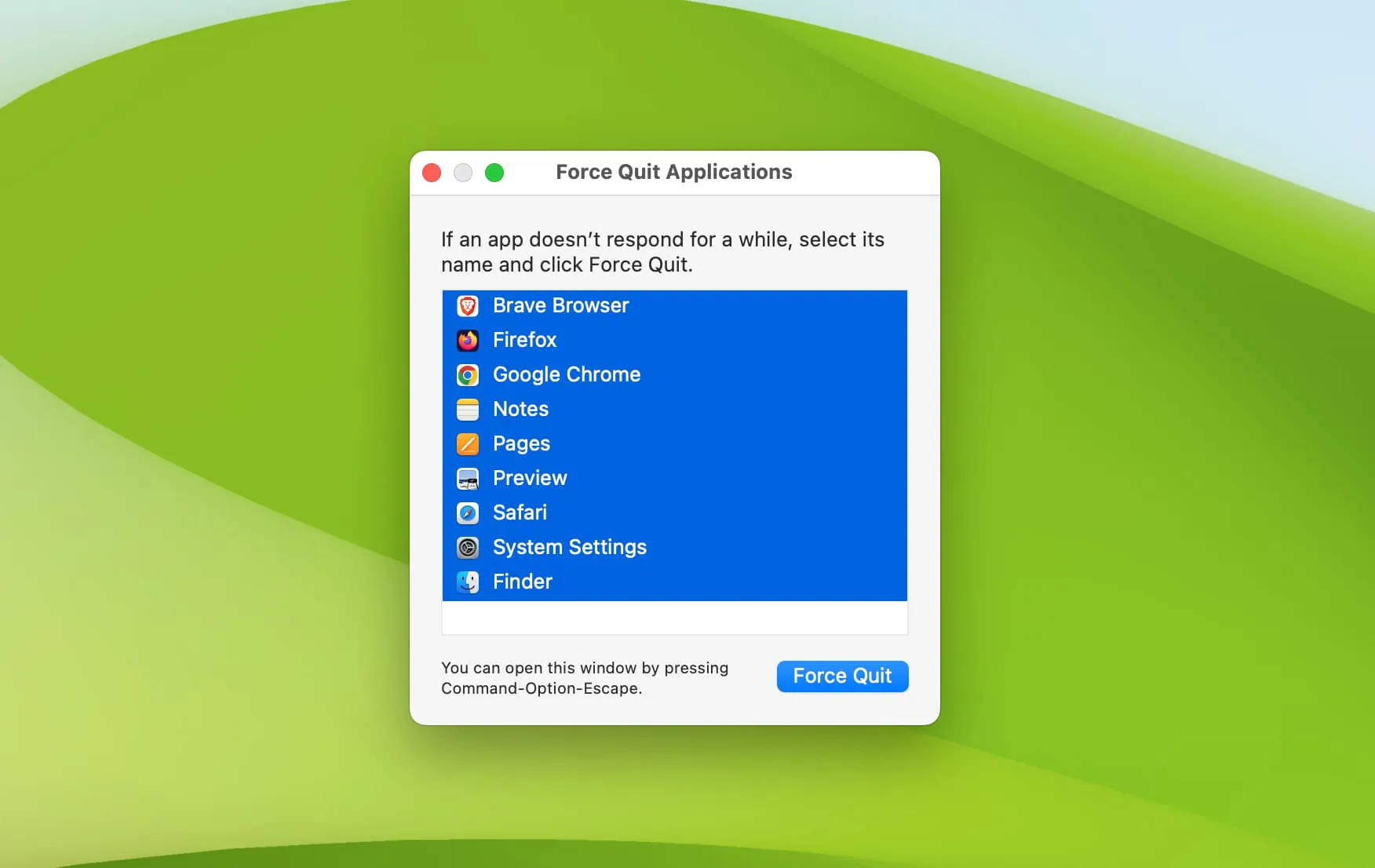
然後單擊 Apple 圖標 並選擇關機或重啟。 後台下載檢查快速檢查後台是否正在加載 Safari、Chrome 或 Firefox 等網絡瀏覽器或 App Store 或 Setapp 等應用程序。 如果是這樣,您可能必須在按下關機按鈕之前暫停或取消下載。 是否在後台安裝了某些東西?也有可能正在安裝的應用程序阻止 Mac 關機。 在這種情況下,請暫停安裝,等待它完成,或強行關閉您的 Mac(最後解釋)。 確保安裝程序窗口未打開如果您開始安裝該應用程序但未完成,請在 Dock 或桌面上查找任何安裝程序圖標並完成或完成安裝。 之後,您可以關閉計算機。 彈出外部驅動器在極少數情況下,您將無法關閉 Mac,直到您拔下所有連接的驅動器和外圍設備,或者結束/取消正在進行的數據傳輸。 強制關機到目前為止,您應該能夠成功關閉或重新啟動您的 Mac。 但是,如果您的計算機死機、無響應、長時間顯示沙灘球圖標,或者您的鼠標指針卡住,那麼唯一的解決辦法是按住 Mac 的電源按鈕,直到它關閉。 之後,至少等待一分鐘,然後按下電源按鈕打開 Mac。 蘋果 奧斯特羅弗霍娃 奧利維亞 iMac電腦 |
【本文地址】
今日新闻 |
推荐新闻 |